教你使用win10文件粉碎功能 win10文件粉碎功能怎么用
更新时间:2023-02-16 16:42:40作者:yang
win10 64位系统使用时间长了会堆积许多无用的文件,大家可以使用文件粉碎功能来删除无用的垃圾文件。目前windows10系统自带文件粉碎功能就可以对垃圾文件进行快速清除,许多小伙伴不懂怎么使用,别着急本文分享小编使用win10文件粉碎功能,将无用的垃圾给去除干净。
具体方法如下:
1、在开始菜单或任务栏搜索框中输入CMD,在搜索结果中找到命令提示符。右键单击,选择以管理员身份运行。
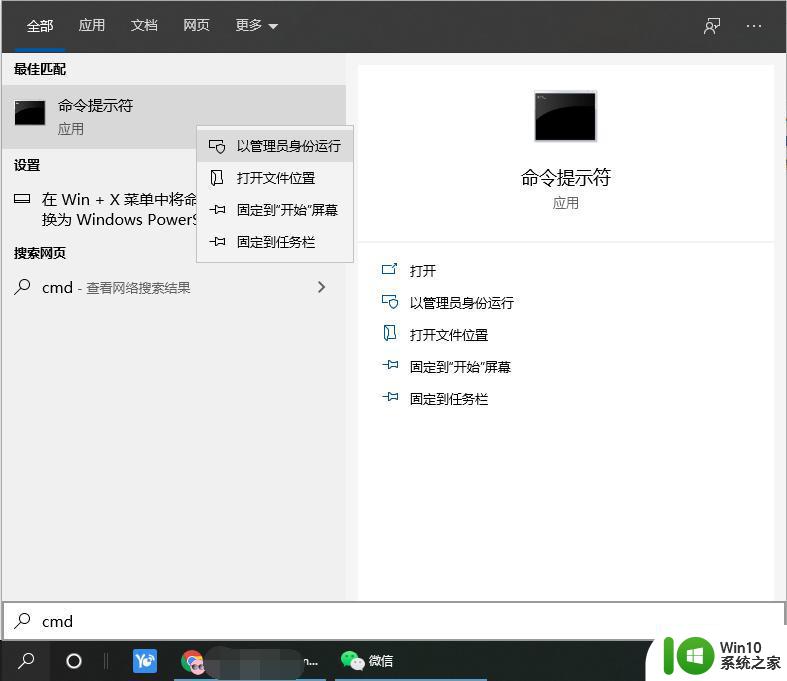
2、在命令提示符中输入cipher /w:C命令,回车运行:
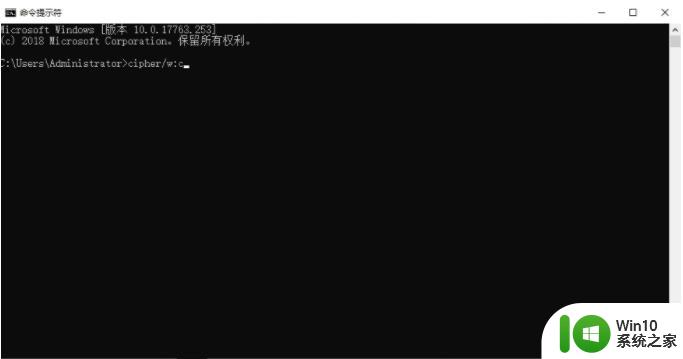
3、最后的字母“C”代表分区盘符,根据需要修改即可。之后只需要耐心等待。
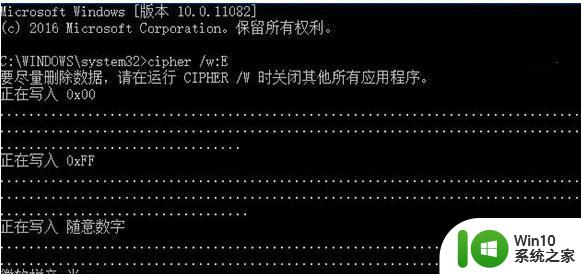
win10文件粉碎功能对垃圾文件进行快速清除,如果不懂怎么使用的小伙伴,可以参考上文教程操作。
教你使用win10文件粉碎功能 win10文件粉碎功能怎么用相关教程
- win10文件粉碎功能的设置方法 如何使用win10文件粉碎功能永久删除文件
- win10文件粉碎功能的操作指南 如何充分利用win10文件粉碎功能清理电脑垃圾文件
- win10电脑文件无法粉碎如何解决 win10文件粉碎失败怎么处理
- 如何在Win10电脑上彻底删除文件 Win10上的文件粉碎工具有哪些
- 教你使用win10自动修复功能 win10自动修复功能怎么使用
- 教你使用win10画图3D功能 Win10画图3D功能怎么使用
- 高手教你使用win10备忘录功能 win10备忘录功能如何使用
- 图文教你使用win10任务视图功能 win10任务视图有什么用
- 教你使用win10播放到设备功能 Win10播放到设备功能怎么设置
- 轻松给win10文件夹加密的小技巧 Win10如何使用文件加密功能
- 教你使用win10远程唤醒功能 win10远程唤醒功能设置步骤
- 高手教你使用win10升级助手功能 win10升级助手怎么使用
- 蜘蛛侠:暗影之网win10无法运行解决方法 蜘蛛侠暗影之网win10闪退解决方法
- win10玩只狼:影逝二度游戏卡顿什么原因 win10玩只狼:影逝二度游戏卡顿的处理方法 win10只狼影逝二度游戏卡顿解决方法
- 《极品飞车13:变速》win10无法启动解决方法 极品飞车13变速win10闪退解决方法
- win10桌面图标设置没有权限访问如何处理 Win10桌面图标权限访问被拒绝怎么办
win10系统教程推荐
- 1 蜘蛛侠:暗影之网win10无法运行解决方法 蜘蛛侠暗影之网win10闪退解决方法
- 2 win10桌面图标设置没有权限访问如何处理 Win10桌面图标权限访问被拒绝怎么办
- 3 win10关闭个人信息收集的最佳方法 如何在win10中关闭个人信息收集
- 4 英雄联盟win10无法初始化图像设备怎么办 英雄联盟win10启动黑屏怎么解决
- 5 win10需要来自system权限才能删除解决方法 Win10删除文件需要管理员权限解决方法
- 6 win10电脑查看激活密码的快捷方法 win10电脑激活密码查看方法
- 7 win10平板模式怎么切换电脑模式快捷键 win10平板模式如何切换至电脑模式
- 8 win10 usb无法识别鼠标无法操作如何修复 Win10 USB接口无法识别鼠标怎么办
- 9 笔记本电脑win10更新后开机黑屏很久才有画面如何修复 win10更新后笔记本电脑开机黑屏怎么办
- 10 电脑w10设备管理器里没有蓝牙怎么办 电脑w10蓝牙设备管理器找不到
win10系统推荐
- 1 番茄家园ghost win10 32位官方最新版下载v2023.12
- 2 萝卜家园ghost win10 32位安装稳定版下载v2023.12
- 3 电脑公司ghost win10 64位专业免激活版v2023.12
- 4 番茄家园ghost win10 32位旗舰破解版v2023.12
- 5 索尼笔记本ghost win10 64位原版正式版v2023.12
- 6 系统之家ghost win10 64位u盘家庭版v2023.12
- 7 电脑公司ghost win10 64位官方破解版v2023.12
- 8 系统之家windows10 64位原版安装版v2023.12
- 9 深度技术ghost win10 64位极速稳定版v2023.12
- 10 雨林木风ghost win10 64位专业旗舰版v2023.12